《键盘输入法基本操作》教学设计
键盘操作教案
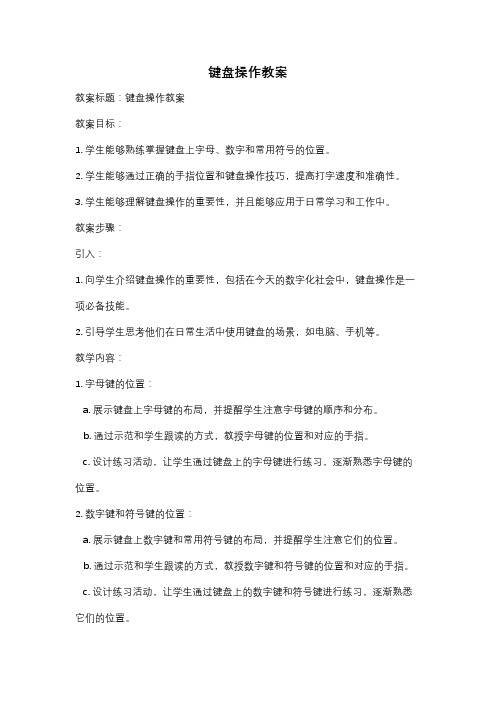
键盘操作教案教案标题:键盘操作教案教案目标:1. 学生能够熟练掌握键盘上字母、数字和常用符号的位置。
2. 学生能够通过正确的手指位置和键盘操作技巧,提高打字速度和准确性。
3. 学生能够理解键盘操作的重要性,并且能够应用于日常学习和工作中。
教案步骤:引入:1. 向学生介绍键盘操作的重要性,包括在今天的数字化社会中,键盘操作是一项必备技能。
2. 引导学生思考他们在日常生活中使用键盘的场景,如电脑、手机等。
教学内容:1. 字母键的位置:a. 展示键盘上字母键的布局,并提醒学生注意字母键的顺序和分布。
b. 通过示范和学生跟读的方式,教授字母键的位置和对应的手指。
c. 设计练习活动,让学生通过键盘上的字母键进行练习,逐渐熟悉字母键的位置。
2. 数字键和符号键的位置:a. 展示键盘上数字键和常用符号键的布局,并提醒学生注意它们的位置。
b. 通过示范和学生跟读的方式,教授数字键和符号键的位置和对应的手指。
c. 设计练习活动,让学生通过键盘上的数字键和符号键进行练习,逐渐熟悉它们的位置。
3. 键盘操作技巧:a. 引导学生正确放置手指在键盘上,如左手小指在键盘左下角的Shift键上,右手小指在键盘右下角的Enter键上等。
b. 教授常用的键盘操作技巧,如使用正确的手指敲击键盘、保持手指的放松和灵活等。
c. 设计练习活动,让学生通过键盘操作技巧进行练习,提高打字速度和准确性。
4. 应用实践:a. 引导学生思考键盘操作在日常学习和工作中的应用场景,并举例说明。
b. 设计实际应用任务,让学生运用键盘操作技能完成任务,如撰写一篇短文、编辑表格等。
总结:1. 回顾今天的教学内容,强调键盘操作的重要性和学生在教案中所学到的知识和技能。
2. 鼓励学生继续练习和应用键盘操作技能,以提高打字速度和准确性。
教学评估:1. 观察学生在练习活动中的表现,包括手指位置是否正确、打字速度和准确性等。
2. 设计简单的测验,测试学生对键盘上字母、数字和符号键位置的掌握程度。
键盘输入优秀教案
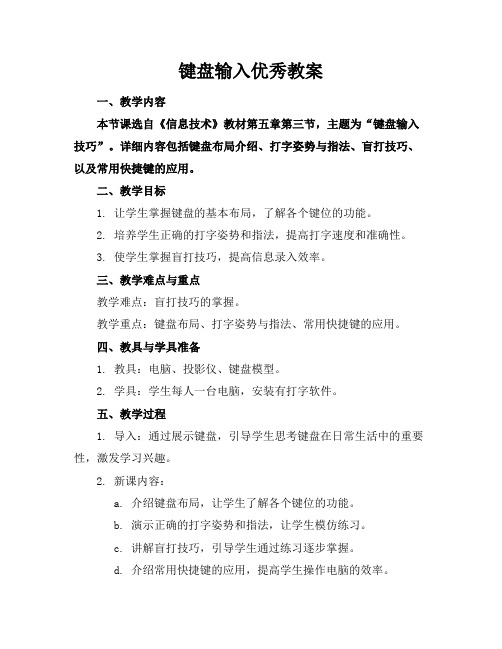
键盘输入优秀教案一、教学内容本节课选自《信息技术》教材第五章第三节,主题为“键盘输入技巧”。
详细内容包括键盘布局介绍、打字姿势与指法、盲打技巧、以及常用快捷键的应用。
二、教学目标1. 让学生掌握键盘的基本布局,了解各个键位的功能。
2. 培养学生正确的打字姿势和指法,提高打字速度和准确性。
3. 使学生掌握盲打技巧,提高信息录入效率。
三、教学难点与重点教学难点:盲打技巧的掌握。
教学重点:键盘布局、打字姿势与指法、常用快捷键的应用。
四、教具与学具准备1. 教具:电脑、投影仪、键盘模型。
2. 学具:学生每人一台电脑,安装有打字软件。
五、教学过程1. 导入:通过展示键盘,引导学生思考键盘在日常生活中的重要性,激发学习兴趣。
2. 新课内容:a. 介绍键盘布局,让学生了解各个键位的功能。
b. 演示正确的打字姿势和指法,让学生模仿练习。
c. 讲解盲打技巧,引导学生通过练习逐步掌握。
d. 介绍常用快捷键的应用,提高学生操作电脑的效率。
3. 实践环节:a. 让学生通过打字软件进行指法练习。
b. 进行盲打比赛,激发学生学习兴趣。
4. 例题讲解:通过具体案例,讲解键盘操作在实际应用中的技巧。
5. 随堂练习:让学生针对所学内容进行实际操作练习。
六、板书设计1. 键盘布局图及功能键介绍。
2. 正确打字姿势与指法示意图。
3. 盲打技巧要点。
4. 常用快捷键列表。
七、作业设计1. 作业题目:a. 打字练习:完成指定文章的打字任务。
b. 快捷键应用:列举出你在日常使用电脑过程中常用的快捷键。
2. 答案:根据学生完成情况,给出相应评价。
八、课后反思及拓展延伸2. 拓展延伸:a. 鼓励学生利用课余时间进行打字练习,提高打字速度。
b. 引导学生探索更多快捷键的使用,提高电脑操作效率。
c. 组织打字比赛,激发学生学习兴趣,巩固所学知识。
重点和难点解析1. 教学难点:盲打技巧的掌握。
2. 教学重点:键盘布局、打字姿势与指法、常用快捷键的应用。
计算机键盘操作教学设计(5篇范例)
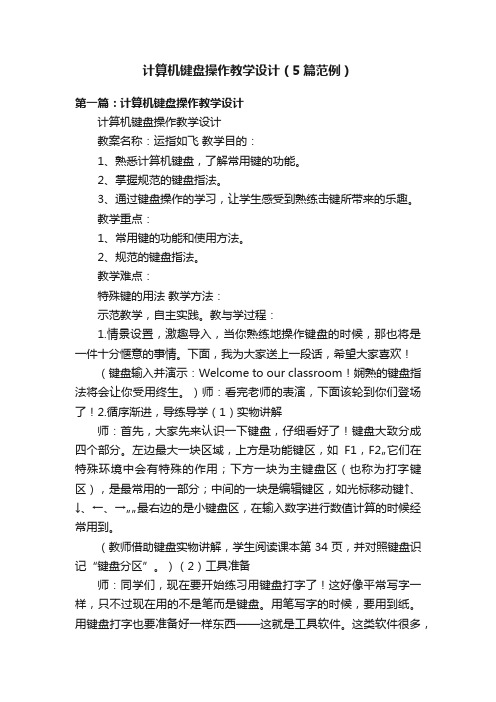
计算机键盘操作教学设计(5篇范例)第一篇:计算机键盘操作教学设计计算机键盘操作教学设计教案名称:运指如飞教学目的:1、熟悉计算机键盘,了解常用键的功能。
2、掌握规范的键盘指法。
3、通过键盘操作的学习,让学生感受到熟练击键所带来的乐趣。
教学重点:1、常用键的功能和使用方法。
2、规范的键盘指法。
教学难点:特殊键的用法教学方法:示范教学,自主实践。
教与学过程:1.情景设置,激趣导入,当你熟练地操作键盘的时候,那也将是一件十分惬意的事情。
下面,我为大家送上一段话,希望大家喜欢!(键盘输入并演示:Welcome to our classroom!娴熟的键盘指法将会让你受用终生。
)师:看完老师的表演,下面该轮到你们登场了!2.循序渐进,导练导学(1)实物讲解师:首先,大家先来认识一下键盘,仔细看好了!键盘大致分成四个部分。
左边最大一块区域,上方是功能键区,如F1,F2…它们在特殊环境中会有特殊的作用;下方一块为主键盘区(也称为打字键区),是最常用的一部分;中间的一块是编辑键区,如光标移动键↑、↓、←、→……最右边的是小键盘区,在输入数字进行数值计算的时候经常用到。
(教师借助键盘实物讲解,学生阅读课本第34页,并对照键盘识记“键盘分区”。
)(2)工具准备师:同学们,现在要开始练习用键盘打字了!这好像平常写字一样,只不过现在用的不是笔而是键盘。
用笔写字的时候,要用到纸。
用键盘打字也要准备好一样东西——这就是工具软件。
这类软件很多,现在我们要用的是“记事本”。
(学生参照课本第34页的“操作步骤”,打开“记事本”。
教师在学生操作过程中可以复述一下操作步骤,从而帮助一些学习上有困难的学生。
)(3)认识常用键 1)练习一师:大家都打开了“记事本”窗口,现在可以边学边练了!主键盘区有一些常用的键,先来认识一下它们。
下面大家用键盘在“记事本”里输入这一行字符,每4个字符空一格。
(板书:abcd efgh ijkl mnop qrst uvwx yz12 3456 7890-[]=;',.)(学生操作实践,教师检查辅导。
最新《键盘输入法基本操作》教学设计

游戏的加入使教学内容丰富而不单调,教学过程生动而不枯燥,吸引学生注意,提高学习兴趣。在师生交流过程中强调换档键的作用、大小写字母锁定键、空格键、退格键等作用,起到复习加深理解的作用
任务2:
键盘录入的基本要领
1、正确使用键盘
5. 知识拓展;
6. 课堂总结;
1.通过键盘操作学习过程,使学生初步体会信息的获取的过程(输入信息)
2.引导学生形成熟能生巧、持之以恒的价值观
教学内容
分析
本节课选自模块一计算机基础知识中任务三键盘输入法的基本操作,主要内容是如何使用键盘以及如何利用键盘输入文字,它是在学生初步了解计算机的硬件及信息有关理论知识后,第一次操作计算机,本节的键盘操作技能,是学习本书后边章节内容必不可少的计算机基础操作技能。
让学生初步掌握键盘指法与输入文字的方法,掌握本课重点、难点知识
任务3:
输入法选择
(教师想输入一段文字,但为什么出现的是英文呢?有谁知道是怎么回事?那么有谁知道是怎样转换输入法吗?)
1、鼠标选择
2、可以用下列这些键来切换输入状态
CTRL+空格键:切换中英文状态
CTRL+SHIFT:切换输入法
老师简单介绍智能中文输入法,并给出中英文标点符号对照表,要求学生自主练习中英文标点的录入
学生回答问题,帮老师解决输入错误
学生练习:
使用两种方法进行输入法的切换
请学生谈谈最为熟悉和喜欢的是哪种输入法?
让计算机有一定基础的学生积极主动地参与教学活动,不仅增强了这部分同学的自信心,也有利于带动没接触过电脑的同学及时理解和掌握知识
发挥学习探究小组的集体优势,学会倾听同学间的不同观点,学会交流、分享,共同体验成功的喜悦和快乐
键盘的使用方法教案

键盘的使用方法教案教案名称:键盘的使用方法教学目标:- 学习键盘的基本布局和按键的功能- 学会正确使用键盘输入文字和执行基本操作教学重点:- 键盘的基本布局- 键盘按键的功能和操作教学准备:- 一台计算机或电脑- 键盘教学过程:1. 引入(5分钟)- 向学生介绍键盘是计算机输入设备的一种,用来输入文字和执行基本操作。
- 引导学生回顾并讨论他们以前使用键盘的经验。
2. 键盘的基本布局(15分钟)- 使用投影仪或幻灯片向学生展示键盘的基本布局,包括字母键盘、数字键盘、特殊功能键等。
- 解释不同键位的名称和功能,例如:退格键、回车键、空格键、上下左右箭头键等。
3. 键盘按键的功能和操作(20分钟)- 通过演示和实践引导学生学习键盘按键的功能和操作:- 按下字母键输入相应的字母;- 使用Shift键加字母键输入大写字母;- 使用Caps Lock键开启大写锁定;- 使用退格键删除输入的文字;- 使用Tab键在输入框之间切换;- 使用回车键确认输入或执行操作;- 使用空格键插入空格字符;- 使用方向箭头键在输入框或文本中导航;4. 练习与应用(15分钟)- 给学生分发练习题或打开键盘练习软件,让他们用键盘输入指定的文字、执行基本操作等。
- 监督学生的练习,并提供指导和帮助。
5. 总结(5分钟)- 总结学习内容,并回顾学生在练习中遇到的问题和困难。
- 鼓励学生多加练习,熟练掌握键盘的使用方法。
教学扩展:- 可以教授一些更高级或特殊功能的键盘操作,例如复制粘贴、剪切、撤销重做等。
- 引导学生了解键盘的快捷键和组合键,提高工作效率。
评估方式:- 观察学生在练习中的表现,包括准确度、速度和灵活性等。
- 给学生布置键盘练习作业,检查他们是否掌握了键盘的使用方法。
注意事项:- 在教学过程中,鼓励学生互相合作、交流和分享经验。
- 灵活调整教学速度和内容,根据学生的理解和反馈进行适当调整。
键盘的操作教学设计-【名师经典教学设计课件】

信息化教学设计模板学习任务群5 文学阅读与写作本任务群旨在引导学生阅读古今中外诗歌、散文、小说、剧本等不同体裁的优秀文学作品,使学生在感受形象、品味语言、体验情感的过程中提升文学欣赏能力,并尝试文学写作,撰写文学评论,借以提高审美鉴赏能力和表达交流能力。
课内阅读篇目中中国古代优秀作品应占1/2。
举办一次外交谈判模拟活动主题:举办一次外交谈判活动情境:经济科技迅猛发展,社会生活发生深刻变化,国际交流日益频繁,国际冲突与矛盾也逐渐增多,智慧化解冲突与矛盾显得尤为重要。
任务:举办一次外交谈判模拟活动1、解释单音节词“朝、亡、厌、国、戍、夕、危、师、及、辞”,体会并发现古代汉语单音节词的特点;活动1:精读《烛之武退秦师》2、体会“鄙”“既”“之”等词发展变化的特点;3、选择一个文言知识点梳理探究其规律:状语后置、宾语前置4、探析烛之武“说”的艺术特点;5、感受烛之武形象;6、理解作者创作意图。
1、比较阅读《邹忌讽齐王纳谏》《触龙说赵太后》;活动2:“说”的艺术知多少2、个性探究分析“劝说”的艺术;3、小组交流总结“劝说”的艺术特点。
1、拟写谈判词活动3:我是外交官2、小组交流推荐3、模拟谈判课时:6课时第一课时学习目标:1、举一反三探究“鄙”“既”“之”等词发展变化的特点;2、对宾语前置这个语法知识点进行探究总结;3、探析烛之武“说”的艺术特点。
学习步骤:一、导入:北京时间2018年3月23日凌晨,特朗普签署备忘录,指令有关部门对从中国进口约600亿美元商品大规模加征关税,并限制中国企业对美国投资并购。
由此中美拉开了中美贸易战的序幕。
大国决战岂在沙场?在这场战争中美国一直保持强硬态度,而中国一直希望协商解决,而不是通过贸易战的方式。
如果你是外交官,被外交部委派到美国和特朗普谈判,你想怎样说服他?二、朗读课文,初步感知内容。
(一)请大家自由读课文,初步感知课文内容,找出烛之武最精彩的劝说部分的内容。
(二)探析烛之武的劝说艺术1、烛之武是在什么情况下劝说的?劝说的是谁?劝说结果如何?2、烛之武在劝说过程中一共说了十句话,十句话扭转乾坤。
键盘输入法基本操作教学设计

键盘输入法基本操作教学设计教学目标:通过本教学,学生能够掌握键盘输入法的基本操作,包括安装和切换输入法、键盘布局、标点符号和特殊字符输入等。
教学内容:一、输入法的安装和切换1.介绍不同类型的输入法(中文输入法、英文输入法等),并引导学生了解各种输入法的特点和适用场景。
2.演示如何在电脑上安装输入法软件,例如微软输入法、搜狗输入法等。
3. 教授如何在不同操作系统中切换输入法,包括Windows、Mac和Linux。
二、键盘布局1.介绍中文和英文键盘的基本布局,包括字母键、数字键和功能键等。
2.演示如何在不同操作系统中调整键盘布局,以适应个人的输入习惯。
三、中文输入法的基本操作1.介绍中文输入法的基本原理和输入方式,包括拼音输入法、五笔输入法等。
2.演示拼音输入法的使用方法,包括输入拼音首字母、选择候选词等。
3.演示五笔输入法的使用方法,包括输入基本笔画、选择候选字等。
4.引导学生练习使用中文输入法进行简单的中文句子输入。
四、特殊符号和标点符号的输入1.介绍特殊字符和标点符号的输入方法,包括数字、英文符号和中文符号等。
2.演示如何通过按键组合或输入码来输入特殊字符和标点符号。
3.引导学生练习使用键盘输入法输入特殊字符和标点符号。
五、常见问题与解决方法1.教授常见的输入法使用问题,如输入速度慢、文字乱码等,并提供相应的解决方法。
2.引导学生进行实际操作练习,以巩固所学内容,并及时解答学生的问题。
教学方法和手段:1.解说法:通过讲解键盘输入法的基本概念、原理和操作方法,帮助学生理解和掌握相关知识。
2.演示法:在计算机上演示键盘输入法的相关操作,以直观形式展示给学生。
3.案例练习法:提供一些实际的案例和练习题,让学生进行实际操作和练习,以提高他们的实际应用能力。
4.互动交流法:引导学生在学习过程中提出问题,进行讨论和交流,促进学生之间的互动和学习效果的提高。
教学流程设计:1.导入(5分钟)引导学生回顾常用的输入法(中文、英文等),并提出学习键盘输入法的重要性和应用。
键盘的基本操作 授导型教案_图文.

情感态度与价值观:键盘是计算机的重要输入设备,熟练键盘操作对进一步学习计算机的相关知识有十分重要的意义,键盘上几个常用特殊键的使用以及以正确的方法及姿势操作键盘是熟练键盘的基础。
教学重点及 1.键盘上的几个常用特殊键的作用。
解决措施:教师通过举例向解决措施学生说明其作用,学生再自己实践,体会其作用。
2.打字指法。
解决措施:运用金山打字教学软件让学生自己练习。
教学难点及规范化的指法及各手指管辖的按键。
解决措施:运用金山打解决措施字教学软件让学生自己练习。
教学设计思路本节课的教学设计内容主要分为三个部分: 1.回顾键盘的相关知识。
2.巩固练习,让学生打开“金山打字”软件,用里面的“指法练习”和“拼音打字”熟悉键盘操作。
3.布置任务,辅导督促学生练习。
本课主要通过知识的回顾,教师的指导和学生的反复练习,使学生学会并掌握键盘的基本操作,让学生从做中学,任务驱动教学。
信息技术应用分析知识点键盘正确操作姿势和规范化的指法学习水平能以正确的姿势操作键盘,操作键盘的指法规范化所用时间 5 分钟媒体内容与形式学生机供学生练习实践使用方法让学生在计算机上自己动手练习使用效果学生机供学生练习实践,便于学生对知识的学习巩固。
设计意图依据的理论教学过程教学环节教学内容教师活动学生活动一、知识回顾回顾上节课所学知识把上节课所讲的知识再做重复认真听便于学生对知识的理解和记忆二、巩固练习让学生在学生机上用“金山打字” 学习软件自己练习 5 分钟师:把桌面上的“金山打字”这一软件打开,然后用里面的“指法练习”和“拼音打字”来练习键盘操作。
查看学生是否已按要求打开“金山打字”软件在机房来回走动,发现学生存在的问题,并指导学生。
按老师的要求打开“金山打字”软件巩固学生对知识的学习,练习学生的动手操作能力巩固学生对知识的学习,练习学生的动手操作能力三、辅导督促学生练习让学生在学生机上用“金山打字” 学习软件自己练习 30 分钟自己练习实践,不懂的向老师提问教学过程课堂教学流程图知识回顾布置任务,让学生自己练习学生自己练习教师对学生做出指导教学反思这一课主要讲了键盘的基本组成,键盘上几个常用的功能键,操作键盘的正确姿势及规范化的指法。
- 1、下载文档前请自行甄别文档内容的完整性,平台不提供额外的编辑、内容补充、找答案等附加服务。
- 2、"仅部分预览"的文档,不可在线预览部分如存在完整性等问题,可反馈申请退款(可完整预览的文档不适用该条件!)。
- 3、如文档侵犯您的权益,请联系客服反馈,我们会尽快为您处理(人工客服工作时间:9:00-18:30)。
ESC键称为释放键或取消键
编辑控制键区(或光标控制键区)
Delete:删除光标右侧的内容
Print Screen:复制桌面和桌面上的窗口
状态指示区
小键盘区
当输入大量数字时,用小键盘的数字区很方便,Num Lock键控制小键盘区的开启与关闭
(教师打开记事本,边演示边讲解各按键作用,教师在进行教学时,着重强调“先按住Shift键,再按双字符键”,其中“按住”和“按一下”要让学生去体会一下,输出的结果是否相同,教师不必强调学生正确的指法,可以让学生自由练习)
学生观看幻灯片并对照自己的键盘
学生观察上下档字符键,思考它与字母键有什么不同
学生练习:
在写字板中输入26个英文字母;输入数字0到9,并输入以下符号~!@#$%^&*()_+
学生练习:
利用刚才所输内容,练习所有按键,理解各按键的作用
游戏:谁的反应快
教师任意说出键盘中按键,看谁最选找到按键所在。
多数学生是初次接触键盘,对它还不了解,增加学生对键盘的感性认识,为指法奠定感性认识基础
项目
实施
任务1:认识键盘
任务2:键盘录入的基本要领
任务3:输入法的切换方法
学生观看幻灯片
让学生清楚本节
课的学习任务
任务1
认识键盘
(教师出示图片讲解功能键名称)
基本键区:
该区是键盘的主要部分,也称主键盘区
包括:字母键,上下档字符键,换档键(Shift键),字母锁定键(Caplock键),空格键,退格键(Backspace键),回车键(Enter键)
拓展
学习
介绍“金山打字通”软件,让学生观看其中的指法与姿势的演示,进一步巩固知识
(在学生练习的时候,教师巡视指导,主要是纠正学生的指法、击键动作以及坐姿等)
学生练习:
让学生首先练习键位,然后试着玩其中的一个游戏,并鼓励大家练习其它的操作。
让学生利用金山打字通练习键盘操作,在游戏中练习、掌握操作技能,体验游戏的乐趣,并且培养学生自主探索精神
教学重点
键盘的布局,基本的指法,输入法的切换方法
教学难点
双字符键的输入
教学方法
与策略
本节课的内容非常不好处理,有些学生从未接触过计算机,连开关机都不会,也有一少部分学生对计算机的操作已经很熟练,因此如何平衡这两部分同学之间的矛盾如何充分发挥有一定操作基础学生的带头作用教学中我针对不同的教学内容,采用讲—练—示范(包括学生示范)的方式进行教学,灵活使用了多媒体教学法、演示法、任务驱动法、情景创设法、自主探究法、合作练习法等多种教学方法,来调动学生学习积极性,提高学生的动手能力和创新意识,突出操作实践环节,使学生感到学有所用,在任务驱动下,全班同学自主、高效地进入学习。
课堂
小结
1、请同学们谈谈在本节课中有什么收获。
2、教师对本节课进行总结,对同学们进行鼓励、表扬。
总结本课所学内容
为下节课的学习作延伸,延续学生的学习兴趣
布置
作业
上机进行键盘指法训练及数字输入训练
三、教学反思
学生回答问题,帮老师解决输入错误
学生练习:
使用两种方法进行输入法的切换
请学生谈谈最为熟悉和喜欢的是哪种输入法
让计算机有一定基础的学生积极主动地参与教学活动,不仅增强了这部分同学的自信心,也有利于带动没接触过电脑的同学及时理解和掌握知识
发挥学习探究小组的集体优势,学会倾听同学间的不同观点,学会交流、分享,共同体验成功的喜悦和快乐
学习键盘指法之前,首先必须注意坐姿,如果坐姿不当,就不能做到准确快速地输入,也容易疲劳。
(自主学习书P19-20页)
2、击键指法
(让学生自己体验。教师巡回检查,对错误的姿势加以纠正)
学生观察
学生练习:
学生体会击键的姿势与手指的定位,并打开写字板进行练习
让学生熟练掌握指法,领会指法要领,养成良好的操作习惯。
一、教案头
项目1
成为打字高手---键盘输入法的基本操作
授课班级
授课时间
2课时
授课地点:机房
教学
目标
知识与技能
过程与方法
情感态度与价值观
1.掌握英文字符的输入方法
2.掌握键盘上常用键的使用方法
3.掌握输入法的切换方法
1.任务导入;
2.任务分析;
3. 任务实施;
4. 课堂评价;
5. 知识拓展;Biblioteka 6. 课堂总结;本节虽然主要学习键盘,但涉及的知识点较多、较散,引导学生观察、思考、交流、讨论
游戏的加入使教学内容丰富而不单调,教学过程生动而不枯燥,吸引学生注意,提高学习兴趣。在师生交流过程中强调换档键的作用、大小写字母锁定键、空格键、退格键等作用,起到复习加深理解的作用
任务2:
键盘录入的基本要领
1、正确使用键盘
1.通过键盘操作学习过程,使学生初步体会信息的获取的过程(输入信息)
2.引导学生形成熟能生巧、持之以恒的价值观
教学内容
分析
本节课选自模块一计算机基础知识中任务三键盘输入法的基本操作,主要内容是如何使用键盘以及如何利用键盘输入文字,它是在学生初步了解计算机的硬件及信息有关理论知识后,第一次操作计算机,本节的键盘操作技能,是学习本书后边章节内容必不可少的计算机基础操作技能。
教学
思想
依据新课程标准,注重培养学生的自主、创新、合作的学习方式。创设情境,导入新课内容,主要应用任务驱动法,自主探究法引导学生主动思考,实现自主学习。每一项任务,师生共同分析,尽量用已知的知识为基础去寻求新知,再通过学生演示、教师讲解等形式理清每个要求的知识点、操作、效果等,以此来突破难点,实践重点
二、教学过程
教学步骤
教师活动
学生活动
设计意图
创设情境
导入课题
提出问题:
最基本的输入设备有哪些键盘和鼠标是计算机不可缺少的设备,它们就像是计算机的眼睛和耳朵。计算机通过眼睛和耳朵知道人们下达的命令,利用键盘来输入,掌握正确的指法和输入方法是至关重要的。
学生思考
回答问题
切入主题,创设情境,
激发学生学习的兴趣。
让学生初步掌握键盘指法与输入文字的方法,掌握本课重点、难点知识
任务3:
输入法选择
(教师想输入一段文字,但为什么出现的是英文呢有谁知道是怎么回事那么有谁知道是怎样转换输入法吗)
1、鼠标选择
2、可以用下列这些键来切换输入状态
CTRL+空格键:切换中英文状态
CTRL+SHIFT:切换输入法
老师简单介绍智能中文输入法,并给出中英文标点符号对照表,要求学生自主练习中英文标点的录入
